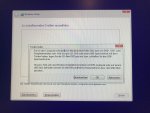Liebes Forum,
hab leider ein Problem mit der Neuinstallation von Windows 10 und find im Internet keine funktionierende Lösung dazu. Hab mir ein ASRock B450 Pro4 mit AMD Ryzen 5 2600 Prozessor geholt und onboard m.2. SSD Festplatte. Hab die Windows 10 ISO mit dem hauseigenen Tool von Microsoft auf einen USB Stick geschmissen und komm auch bis zum Installationsscreen, aber dann beschwert sich das Setup dass ein für die Installation erforderlicher Medientreiber fehlt. Ist ein USB 3.0 Stick, hab aber alle anderen USB Ports ausprobiert, immer das gleiche. Was meint ihr, was für ein Treiber fehlt ihm denn?
hab leider ein Problem mit der Neuinstallation von Windows 10 und find im Internet keine funktionierende Lösung dazu. Hab mir ein ASRock B450 Pro4 mit AMD Ryzen 5 2600 Prozessor geholt und onboard m.2. SSD Festplatte. Hab die Windows 10 ISO mit dem hauseigenen Tool von Microsoft auf einen USB Stick geschmissen und komm auch bis zum Installationsscreen, aber dann beschwert sich das Setup dass ein für die Installation erforderlicher Medientreiber fehlt. Ist ein USB 3.0 Stick, hab aber alle anderen USB Ports ausprobiert, immer das gleiche. Was meint ihr, was für ein Treiber fehlt ihm denn?